演習場情報|陸上自衛隊 富士学校

陸上自衛隊 富士総合火力演習 予定
つまらん日々のたわごと気迷いごと妄想ざれごと

陸上自衛隊 富士総合火力演習 予定

Amazonドライブ(プライム・フォト)でスマホから写真がアップロードできくなった場合に確認すること
先週、江津湖(熊本市)のぞうさんプールでスマホ水没させちゃったんだけど、やっとスマホが元に戻ったよ 約一週間スマホのない生活を送ったんですよね(笑) 結局、新しいのを買ったんですか? ううん。ドコモのケータイ補償サービス(月額500円)で同
(サポートからのメールより)
Android端末から、AmazonPhotosに写真をアップロードができないとのことですが、いくつか情報が不足しておりますため、一度、下記のトラブルシューティングをお試しいただき、改善するかご確認ください。
1,パソコンなど他の端末から、Amazon.co.jpのWEBサイト(PCサイト)より、お客様のAmazonDriveにサインインいただきます。
2、画面の上部の「写真&ビデオ」をクリックし、写真があるかどうか確認ください。場合によって、写真の日付が異なりますので「日付なし」にも写真があるかご確認ください。
3,WEB上でも、写真がない場合、Android端末の、AmazonPhotosのアプリをアンインストールをしていただき、再度、PlayStoreより改めてダウンロード、インストールをして頂きますようお願い致します。
4,再度、写真のアップロードをお試し頂きます。
5,それでも、写真がアップロードできない場合には、お客様の端末とAmazonDriveファイルがうまく関連付けされていない可能性がありますので、WEBサイト(PCサイト)のお客様のAmazonDriveの画面で、画面上部の「すべてのファイル」をクリックいただきます。
6,“写真” という名前のフォルダ名があり、開くと、お使いの端末の名前のついたフォルダが表示されます。
7,その端末のフォルダの名前がついたフォルダの名前を変更してください。(名前の後ろに”_02″を付与する等)
8,再度アップロードが可能かお試しください。
上記をお試しいただいても問題が改善されない場合は、以下の項目をカスタマーサービスまでご連絡をいただきますようお願い致します。
・端末の種類(機種名):
・OSバージョン:
・ネットワークには問題なく接続済みですか?:(はい・いいえ)
・ネットワーク接続方法:
・モバイル回線でも同様の問題が生じますか?:(はい・いいえ)
・アップロードできないファイルの拡張子、ファイルサイズ:
・アップロードできたファイルの拡張子、ファイルサイズ:出典:Amazon.co.jp カスタマーサービス
くまちゃんの壊れたスマホ関連づいていた「SO-01G」フォルダの名前を「SO-01G_02」変更したら、新たに「SO-01G」フォルダが新しく自動生成されてうまくアップロードができるようになった!

“ To Be Filled By O.E.M. “ について
自作パソコンに新しくインストールするため,Amazonにてパッケージ版のWindows 10 Homeを購入しました.出荷元出荷元 Amazon.co.jp販売元販売元 Amazon.co.jp となっている商品です(【新パッケージ】Windows 10 Home 日本語版/May 2019

ToBeFilledByO.E.Mとは何ですか? – OEM供給されるときはそこにメーカー名やモデル名がはいるということだと思い… – Yahoo!知恵袋
ToBeFilledByO.E.Mとは何ですか? OEM供給されるときはそこにメーカー名やモデル名がはいるということだと思います。現在は空欄の状態。
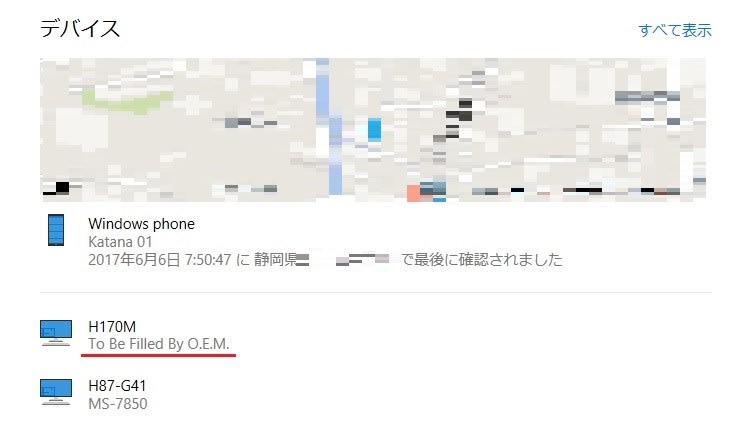
自作PCにWindows10をインストールすると、モデル識別がマザーボード機種の場合と「To Be Filled By O.E.M」となる場合があるが、その差は? – 私のPC自作部屋
Edgeでデバイス情報を見たところです。H170M(AsrockH170MPRO4)について、「ToBeFilledByO.E.M」となっていますが、その下のH87-G41(msiH87-G41PCMate)については「MS-7850」となっています。これはマザーボードメーカーMSIの呼称のようです。さらにEdgeでH170Mの詳細情報をみてみますと、現状のOSバージョンや、Defenderのアプデート状況などが見れます。これは便利でがありますが、逆に言えばMicrosoftアカウントでログインすると、マイクソフトにシステム情報が筒抜けになっている、ということですかね。ただ、「ToBeFilledByO.E.M」に関する詳細情報は見当たりませんでした。そこで、それぞれのPCで、システム情報を見てみました。…自作PCにWindows10をインストールすると、モデル識別がマザーボード機種の場合と「ToBeFilledByO.E.M」となる場合があるが、その差は?
Windows 10以前のOSでは、OSを含むハードディスクの中身をそのままの状態でハードウェア(マザーボード)を交換してしまうとOSすら起動できなくなる場合もありましたが、Windows 10では起動も問題なくできます。安心してハードウェアの交換ができるのも大きなメリットです
Windows 10 でハードディスク以外のハードウェアを変更して、そのままOSのライセンス認証をする方法:ドスパラ大百科
Windows のライセンス認証を行う – Microsoft サポート
プロダクト キーまたはデジタル ライセンスを使用して Windows をライセンス認証し、ライセンス認証の状態を確認し、Microsoft アカウントをリンクする方法について説明します。
ハードウェア構成の変更後に Windows のライセンス認証をもう一度行う – Microsoft サポート
ハードウェアの変更に備えて Windowsデバイスを準備し、ハードウェアの変更後に Windows のライセンス認証をもう一度行うためのヘルプを見つける方法をご覧ください。
Windows10ユーザー困惑 「Windowsのライセンス認証」の解決方法 | Windows10ヘルプ的なもの
11月8日にWindows10ユーザーのパソコンに突如現れた「Windowsのライセンス認証」の表示。 正規ライセンス登録をしているにもかかわらずこの警告が表示される現象が多発しています。 実はこれ、Windows10の […]
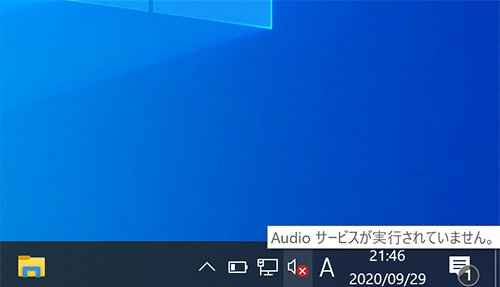
「Audioサービスが実行されていません」が出た時の対処法 – Windows10
Windows10のPCで音が出ない際に、タスクバーのオーディオ(スピーカー)アイコンにバツマークが表示されて「Audioサービスが実行されていません」のエラーが表示されることがあります。 また、オーディオのトラブルシューティングを実行した際も、オーディオに問題があると同様のエラーが表示される場合があります。今回は、Windows10のPCで「Audioサービスが実行されていません」のエラーが表示された時の対処法について詳しく紹介します。

「Audioサービスが実行されていない」サウンドが全く鳴らなくなる恐怖!
オフィスワークの小ネタを一日一つ追加していくはずが、現在は漫画、レゲー、GoogleMap、YouTube等適当に

Windows Audioサービスが開始できない【エラー0x80070005】
「サービス」から「Windows Audio」を確認すると状態は停止になっており、開始をクリックしても「ローカルコンピューターのWindows Audioサービスが開始できません。エラー0x80070005: アクセスが拒否されました」と表示されます。解決策がわかるかたご教示ください。。
マウスコンピューター FAQ
マウスのアフターサポートは、ご購入頂いた製品に役立つ情報や、専任スタッフによる問い合わせサポートをご用意しています。ドライバ・マニュアルのダウンロードや修理のお申し込みもこちらから。365日24時間対応。

Windows10のインストールが失敗しました
Windows7 Pro 64bitからWindows10へアップグレードを試みましたが、失敗が続きます。 Windows10更新アシスタント、MediaCreationToolで作成したメディアからのインストールのどちらも失敗しました。 Windows7が起動している状態では最終段階の「間もなく再起動~」までは進むのですが、そこでウィンドウが閉じて

データを保持したままMBRからGPTに変換する
今回はパーティションタイプがMBRであるストレージを、データを保持したままGPTに変換したことを紹介します。Windows10からはパーティションタイプをGPTにした方が色々メリットがあるようですので、SSDを増設する際などにGPTに変換しておくと良いでしょう。
OS の起動環境が BIOS なのか、UEFI なのかを PowerShell で確認する
OS の起動環境が BIOS なのか UEFI なのか、UEIF なら、セキュアブートになっている否かの確認は PowerShell のコマンドレットで簡単に確認することができます。(Windows 8 / Windows Server 2012 以降)
エディション Windows 10 Pro
バージョン 21H1
インストール日 2020/12/23
OS ビルド 19043.1110
エクスペリエンス Windows Feature Experience Pack 120.2212.3530.0
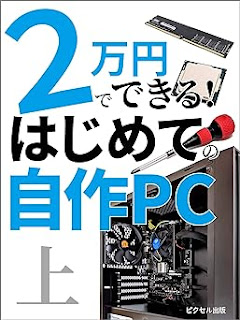


システムの最小要件
プロセッサ: 1 ギガヘルツ (GHz) 以上で 2 コア以上の64 ビット互換プロセッサまたは System on a Chip (SoC)
メモリ: 4 GB RAM
ストレージ: 64 GB 以上の記憶装置
システム ファームウェア: UEFI、セキュア ブート対応
TPM: トラステッド プラットフォーム モジュール (TPM) バージョン 2.0
グラフィックス カード: DirectX 12 互換のグラフィックス / WDDM 2.x
ディスプレイ: 9インチ以上、HD解像度 (720p)
インターネット接続: Windows 11 Home Edition のセットアップには Microsoft のアカウントとインターネット接続が必要です
旧料金
月払い$6 年払い$60 2年払い$110新料金
月払い$7 年払い$70 2年払い$130
2021年8月16日午後5時(太平洋)から、新規購入と更新の両方のコンピュータバックアップサービスの価格は、月額7ドル、年額70ドル、2年間のプランで130ドルに変更されます。Backblazeブログで変更の詳細を読むことができますが、主な推進要因は、顧客データストレージの2桁の増加と、サプライチェーンコストの大幅な増加です。
既存のお客様への感謝の気持ちとして、現在の価格をもう1年分のサービスに固定するオプションを提供しています。以下の価格設定拡張機能を購入できます。
Starting August 16th, 2021 at 5 p.m. Pacific, the prices of our Computer Backup service for both new purchases and renewals will change to $7 per month, $70 per year, and $130 for two-year plans. You can read more about the change on the Backblaze blog, but the primary drivers are double digit growth in customer data storage and significant increases in supply chain costs.
As a thank you to our existing customers, we are providing the option to lock in your current price for another year’s worth of service. You can purchase the pricing extension below.
ソースネクスト版のBackblazeの方も値上げしたかと思ったが、税込表示に対応しただけだった。Amazonは現在在庫切れになっている。ソースネクストは楽天Rebatesに参加、10%の高ポイントバック率になる日もあるので、要チェック。
オンライン版 3,400円(税抜) 3,740円(税込)
CD-ROM版 3,791円(税抜) 4,170円(税込)
完全にコレでワロタ pic.twitter.com/2sZsNyhCIe
— いしかわ@FSM司祭 (@u1ro_ishikawa) November 12, 2018
酔っ払ってるんで、ふと思ったんだ…
今井大輔くんの描くヒルの月沼マコト。
俺あの髪型やりてぇ…
なんかサブカル系ですげぇ頭良さそうに見えるじゃんよ…
俺これから髪伸ばしてパーマかける。
マジで憧れる…(; `ᾥ´ ;)ちげぇんだ…
俺そこそこ考える系だから!
夏だ海だヒャッハー系じゃねえから! pic.twitter.com/EZIQGuYN2I— みずほ大 (@orebakadayone) April 29, 2021
ダイソーにも刺し子用の布が売っていたので買ってみた。濃紺と白。
ダイソーの刺し子布は1枚に2柄印刷されている。モチーフはセリアの刺し子用ミニ花ふきん生地よりも小さい。生地もダイソーの方が目が詰まっている。綿シーチングよりも薄くて目が細かい。綿ブロードかな(?)。セリアの方はさらしかガーゼのような目の荒い生地。縫いやすいのはセリア、縫いづらいけど個人的に縫いあがりの雰囲気が好きなのはダイソーのほう。
セリア 刺し子用 ミニ花ふきん生地
サイズ 約33cm×18cm(出来上がりサイズ約16cm×16cm)
日本製 綿100%
ダイソー 刺し子布
サイズ 約30cm×30cm(出来上がりサイズ約12cm×12cm)
※柄違いのコースターが2枚作れます。
中国製 綿100%
ダイソー 濃紺の方は印刷が薄い
まず濃紺の「青海波」を、先日セリアで買った刺し子糸を使って縫ってみたのだが、セリアの刺し子糸は太い上に2本取りにしてしまったので、とにかく目が詰まってキツいし、すぐにダマになって絡まる絡まる。
なんとか最後まで2本取りで縫い上げたが、大分生地がよれてしまった。
一般的な刺し子糸に決まった規定があるのか知らないけど、セリアの刺し子糸は4本よりになっていた。よりがゆるいので、わりとすぐにほつれる。
ダルマの刺し子糸はセリアより細いけど、これも4本よりだった。
次のモチーフ「麻の葉」は1本取りで縫ってみたが、セリアの刺し子糸は元々が太いのでこれだけでも十分はっきりした柄が出るし、ずっと縫いやすくなった。セリアの刺し子糸は2本取りにしちゃダメだ。
「麻の葉」の表側
「麻の葉」の裏側
モチーフ切らずに縫ってしまった。ダイソー「青海波」と「麻の葉」の表側。
ダイソー「青海波」と「麻の葉」の裏側。苦労のあとが忍ばれる。自己流なので正規の縫い方とまったく違うかもしれない。
次は白布の方。これもセリアで買った刺し子糸を使う。落ち着いたいい色なので、シンプルに1色で。「十字花刺し(一目刺し)」の1方向目。
2方向目。
3方向目。
4方向目。これで完成。
全部縫い終わった。またもや生地が釣れまくってる…
「十字花刺し(一目刺し)」の裏側。汚い…
次は「亀甲花刺し(くぐり刺し)」。タテヨコ順番に縫って後は交差部分に糸をくぐらせるだけなので簡単。
あっという間にできた。「亀甲花刺し(くぐり刺し)」の表側。
「亀甲花刺し(くぐり刺し)」の裏側は面白味ないし汚いっス。
「十字花刺し(一目刺し)」と「亀甲花刺し(くぐり刺し)」の表側。
「十字花刺し(一目刺し)」と「亀甲花刺し(くぐり刺し)」の裏側。ヨレヨレ。
これまで縫った刺し子。
「十字花刺し(一目刺し)」
「亀甲花刺し(くぐり刺し)」
「青海波」
「麻の葉」
「柿の花」
「井戸枠」
「角亀甲つなぎ」
「変わり花十字」
先日セリアでまた未購入の刺し子生地を見つけて買った。何種類あるんだろう。
十字花刺し
青海波
霰亀甲
寄木
六角花文
七宝つなぎ
朝顔
変わり亀甲
毘沙門亀甲
変わり麻形文
今日は東富士演習場の演習があり、平塚市内は重点音が響いていました。これは2021年5月8日20時過ぎに、富士から北東の空に向けた広角カメラで見た様子です。空が赤く照らされていました。 pic.twitter.com/FEBnY3dsre
— 藤井大地 (@dfuji1) May 8, 2021

陸自、「令和3年度富士総合火力演習」を22日ライブ配信
陸上自衛隊は、令和3年度の富士総合火力演習に関する情報をホームページに掲載。新型コロナウイルス感染症拡大の観点から一般公開は行なわず、演習の様子を22日にライブ配信すると発表した。

陸上自衛隊 公式Webサイト
陸上自衛隊:富士総合火力演習
毎年8月頃に実施されている富士総合火力演習(そうかえん)について紹介します。
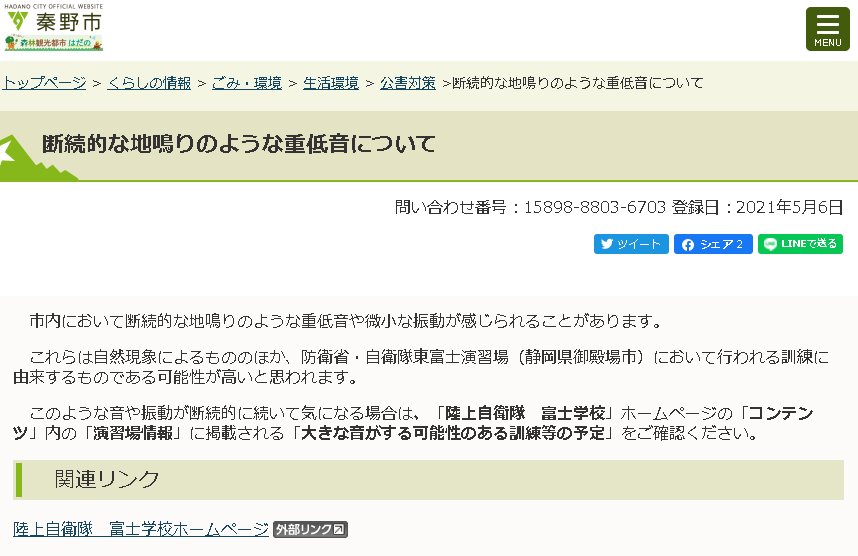
市内において断続的な地鳴りのような重低音や微小な振動が感じられることがあります。
これらは自然現象によるもののほか、防衛省・自衛隊東富士演習場(静岡県御殿場市)において行われる訓練に由来するものである可能性が高いと思われます。
このような音や振動が断続的に続いて気になる場合は、「陸上自衛隊 富士学校」ホームページの「コンテンツ」内の「演習場情報」に掲載される「大きな音がする可能性のある訓練等の予定」をご確認ください。
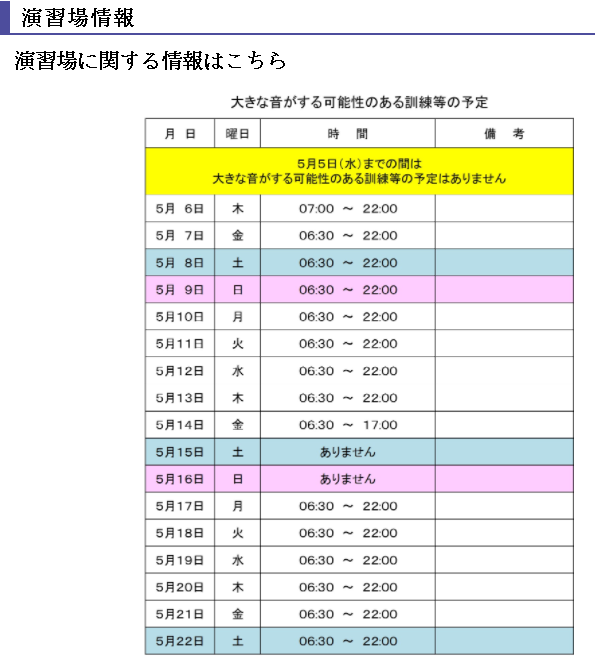

八王子まで響く「陸上自衛隊 富士演習場 榴弾砲射撃」の重低音
陸上自衛隊の 富士総合火力演習会場 で今日と明日、榴弾砲射撃を実施。八王子にまで地鳴り&地響きのような重低音が聞こえてくる。直線距離にして八王子まで50km前後離れているが、窓ガラスがブルブル振動するような衝撃が伝わってくる。 演習場情報|…
WordPress、サブディレクトリ型のマルチサイト化に挑戦してみた。ネットで検索するとたくさん出てくる標準的な手順に従ってやってみたが、いくつかつまづいた点があった。
参考:WordPressでマルチサイトを作る際と、リダイレクトループが起きた時の覚書 _ WP Kyoto
まずサブディレクトリ型とサブドメイン型を選択する画面が出てこず、勝手にサブドメイン型にされてしまって困ったが、これはwp-config.phpに書き込む「define(‘SUBDOMAIN_INSTALL’, true);」をfalseにすることで難なく解決した。
/* マルチサイト有効化 */
define(‘WP_ALLOW_MULTISITE’, true);
define(‘MULTISITE’, true);
define(‘SUBDOMAIN_INSTALL’, false); ➔サブドメイン型にする場合はtrueにする
define(‘DOMAIN_CURRENT_SITE’, ‘oo.ebb.jp’);
define(‘PATH_CURRENT_SITE’, ‘/’);
define(‘SITE_ID_CURRENT_SITE’, 1);
define(‘BLOG_ID_CURRENT_SITE’, 1);
あと作った子サイトの管理画面に入ろうとするとリダイレクトループが起きて何も表示されずログインできない件、これは.htaccessの書き方が悪かった。「サイトネットワークを有効化中」のところで表示されるコードを追記するのでなく、すべて上書きすることで解決した。
元の.htaccessのコード
# BEGIN WordPress
<IfModule mod_rewrite.c>
RewriteEngine On
RewriteBase /
RewriteRule ^index\.php$ – [L]
RewriteCond %{REQUEST_FILENAME} !-f
RewriteCond %{REQUEST_FILENAME} !-d
RewriteRule . /index.php [L]
</IfModule># END WordPress
↓書き換えた.htaccessのコード
<IfModule mod_rewrite.c>
# マルチサイト有効化
RewriteEngine On
RewriteRule .* – [E=HTTP_AUTHORIZATION:%{HTTP:Authorization}]
RewriteBase /
RewriteRule ^index\.php$ – [L]# add a trailing slash to /wp-admin
RewriteRule ^([_0-9a-zA-Z-]+/)?wp-admin$ $1wp-admin/ [R=301,L]RewriteCond %{REQUEST_FILENAME} -f [OR]
RewriteCond %{REQUEST_FILENAME} -d
RewriteRule ^ – [L]
RewriteRule ^([_0-9a-zA-Z-]+/)?(wp-(content|admin|includes).*) $2 [L]
RewriteRule ^([_0-9a-zA-Z-]+/)?(.*\.php)$ $2 [L]
RewriteRule . index.php [L]
</IfModule>
あと子サイトのダッシュボードは表示されるのに、肝心のサイトが403 Forbiddenになって何も表示されない件、これは同じ名前のディレクトリを先に作っていたことが原因だった。当該フォルダを削除して解決。